借助 iPhone 上的定位服務,您可以輕鬆地與他人分享您的當前位置並跟踪朋友和家人的位置。 Apple 已將 Find My iPhone 和 Find My Friends 合併到 找到我的 應用程序。 查找我提供了一種方便的方式來檢查選擇與您共享其位置的任何人。 但是,在某些情況下,您可能會在 iPhone 上看到“位置不可用”錯誤。
這篇文章將指導您解決問題 iPhone 上不可用的位置 問題。 介紹了五種有效的方法來幫助您使定位服務恢復正常狀態。
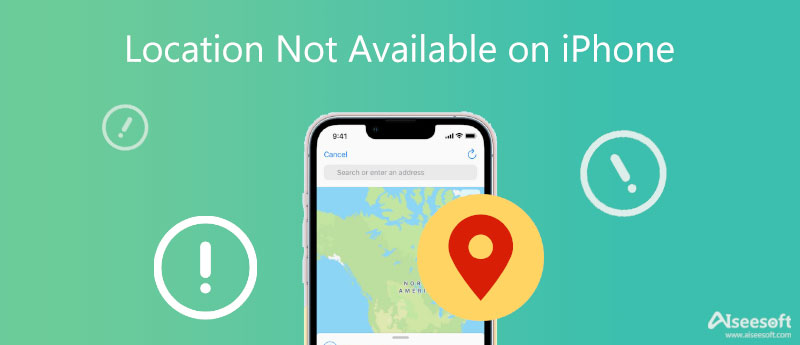
如果您在 iMessage 或“查找”應用中跟踪朋友的位置時一直看到“位置不可用”,則應首先檢查“位置服務”功能是否已啟用。 當位置服務按鈕關閉時,iPhone 無法檢測到位置信息。
你可以打開 設定 應用程序,向下滾動以找到 隱私 選項,然後點擊它。 在隱私主界面,點擊 “定位服務”. 您需要確保啟用了定位服務。 您可以進入定位服務並檢查 找到我的 設置。 在這裡,您可以在使用應用程序時允許位置訪問,或者在下次或共享時詢問。 此外,您可以允許“查找”訪問或不訪問您的特定位置。
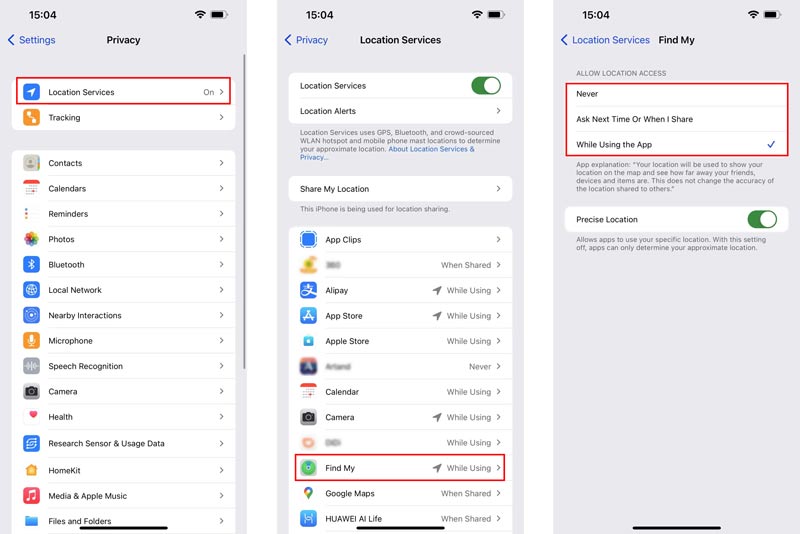
如果定位服務功能已經啟用,您可以在此處選擇禁用它,然後再將其打開。
有時,iPhone 上的“位置不可用”錯誤是由於“查找我的”或“信息”應用程序錯誤造成的。 您可以嘗試強制退出應用程序,然後重新啟動它以解決問題。
如果您使用的是沒有 Home 鍵的新 iPhone 機型,您可以從底部屏幕向上滑動以打開 App Switcher。 找到消息或查找我的卡片,然後向上滑動以強制退出應用程序。 在帶有 Home 按鈕的 iPhone 上,您只需按兩次 Home 按鈕即可調用 App Switcher。
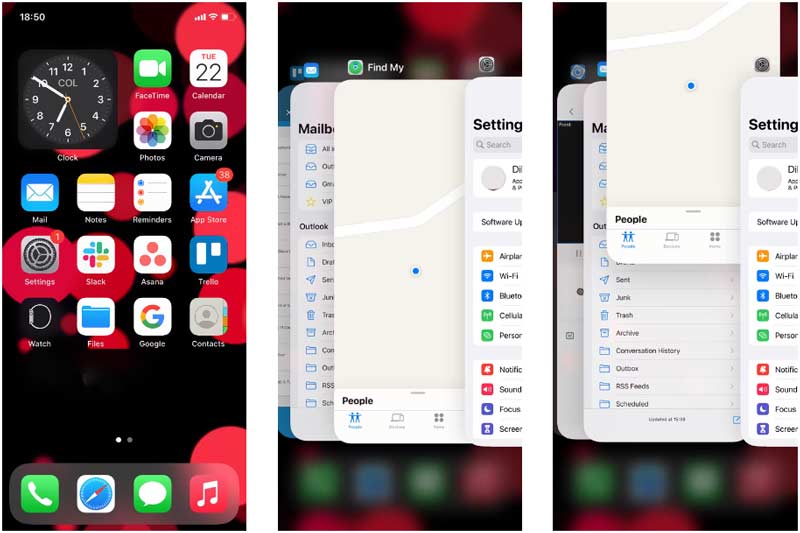
強制退出應用程序後,您可以重新啟動它並檢查“位置不可用”錯誤是否已修復。
當您無法找到或跟踪朋友的位置時,您可以檢查共享我的位置功能並確保它已啟用。
打開 設定 iPhone 上的應用程序,然後點擊您的 iCloud 帳戶。 前往 找到我的 選項,然後打開 分享我的位置. 在這裡,您還可以直接打開“查找我的”應用程序,轉到“我”選項卡,然後切換“共享我的位置”按鈕。
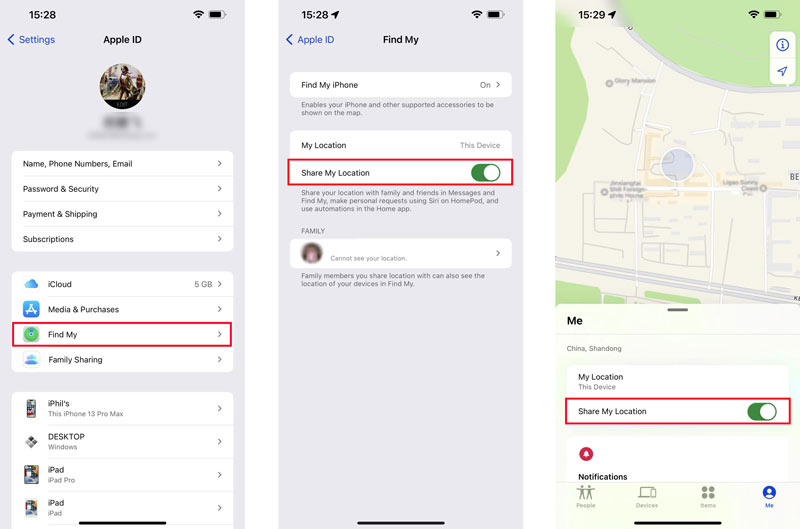
您還應該檢查您的朋友是否已登錄“查找”應用並允許您訪問他或她的位置。
重新啟動是解決 iPhone 位置不可用問題的另一種簡單有效的方法。 快速重啟有助於刷新 iPhone 上的所有後台處理並讓系統重新啟動。 您可以使用常用方法關閉您的 iPhone,等待幾秒鐘,然後重新啟動它。
重新啟動 iPhone 後,您可以檢查“位置不可用”錯誤消息是否消失。 為確保定位服務在您的 iPhone 上正常運行,您不應打開飛行模式。 您可以轉到設置應用程序或顯示控制中心以輕鬆關閉飛行模式。
如果您仍然可以在 iPhone 上看到“位置不可用”,您可以嘗試更改 iPhone 的位置,然後再將其改回以修復它。 要輕鬆地將您的 GPS 位置更改為任何其他位置或設置虛擬位置,您可以依靠強大的 AnyCoord.

下載
100% 安全。無廣告。
100% 安全。無廣告。




你以後 更改 GPS 位置,您可以檢查“位置不可用”問題是否已解決。 您可以使用此軟件將您的 iPhone 更改回真實位置。 此外,您可以選擇重新啟動 iPhone 來執行此操作。
為什麼我在 Mac 上找不到當前位置?
各種原因會導致地圖在 Mac 上找不到您當前的位置。 您可以轉到系統偏好設置,選擇安全和隱私,然後進入隱私窗口。 在這裡,您應該確保選擇啟用位置服務。 此外,您可以選擇重新啟動 Mac 來解決問題。
為什麼 iPhone 上顯示“位置不可用”?
當您無法跟踪朋友的位置並看到位置不可用時,很可能是網絡連接、位置服務、共享我的位置功能或應用程序本身出現問題。
如何在 iPhone 上與朋友分享我當前的位置?
在您的 iPhone 上打開“查找”應用程序,然後轉到“人員”選項卡。 點擊開始共享位置按鈕,然後選擇您要與之共享位置的特定朋友。 之後,點擊右上角的發送以分享您的位置。 您可以根據需要選擇分享您的位置一小時、直到一天結束或無限期分享。
結論
你面對的是 iPhone 上的位置不可用錯誤? 在這篇文章中,您可以學習五種經過驗證的解決方案來修復它。 如果嘗試以上五種方法後問題仍然存在,您可以選擇與我們聯繫並獲得進一步的幫助。

Aiseesoft AnyCoord 可以幫助您輕鬆隱藏、偽造或更改您的 GPS 位置到任何其他地方。 如果需要,您甚至可以計劃移動路線。
100% 安全。無廣告。
100% 安全。無廣告。